- Desde la pantalla de inicio, oprime el botón de funciones derecho.

- Selecciona Calendar, luego presiona la tecla de navegación central.

- Para cambiar la vista del calendario, oprime el botón de funciones izquierdo.

- Selecciona Weekly View o Monthly View, luego oprime la tecla de navegación central.

- Para crear un evento nuevo, desde la pantalla del calendario, oprime la tecla de navegación central.

- Selecciona New Appointment o New To do, luego oprime la tecla de navegación central.
Importante: Este tutorial selecciona "New Appointment".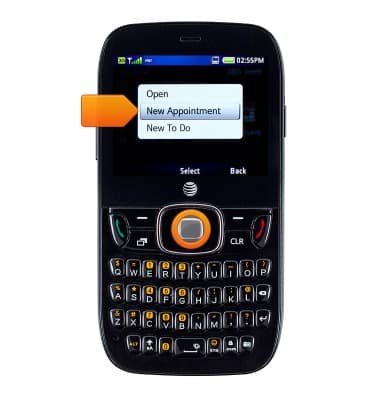
- Ingresa el asunto deseado

- Selecciona Start Date, luego oprime la tecla de navegación central.

- Con las teclas de navegación, selecciona la fecha de inicio.

- Oprime la tecla de navegación central para confirmar.

- Selecciona Start Time, luego oprime la tecla de navegación central.

- Con las teclas de navegación, selecciona la hora de inicio deseada.

- Oprime la tecla de navegación central para confirmar.

- Repite los pasos 10 - 14 para configurar fecha de finalización y hora de finalización.

- Ajusta las otras opciones deseadas y luego oprime el botón de funciones izquierdo para guardar el evento.

- Para editar un evento, selecciona la fecha deseada y luego oprime la tecla de navegación central.

- Selecciona Open, luego oprime la tecla de navegación central.

- Selecciona el evento deseado, luego oprime la tecla de navegación central.

- Oprime la tecla central de navegación para editar.

- Haz los cambios que desees.

- Oprime el botón de funciones izquierdo para guardar los cambios.

- Para eliminar un evento, desde la pantalla de calendario, selecciona la fecha deseada y luego oprime la tecla de navegación central.

- Selecciona Open, luego oprime la tecla de navegación central.

- Selecciona el evento deseado y luego oprime el botón de funciones izquierdo.

- Selecciona Delete, luego oprime la tecla central de navegación.

- Oprime la tecla de función izquierda para confirmar.

- El ícono Event que aparece en la barra de notificaciones indica que hay un evento próximo en el calendario.

Calendario
ZTE Z432
Calendario
Este artículo describe cómo tener acceso al calendario.
INSTRUCTIONS & INFO
